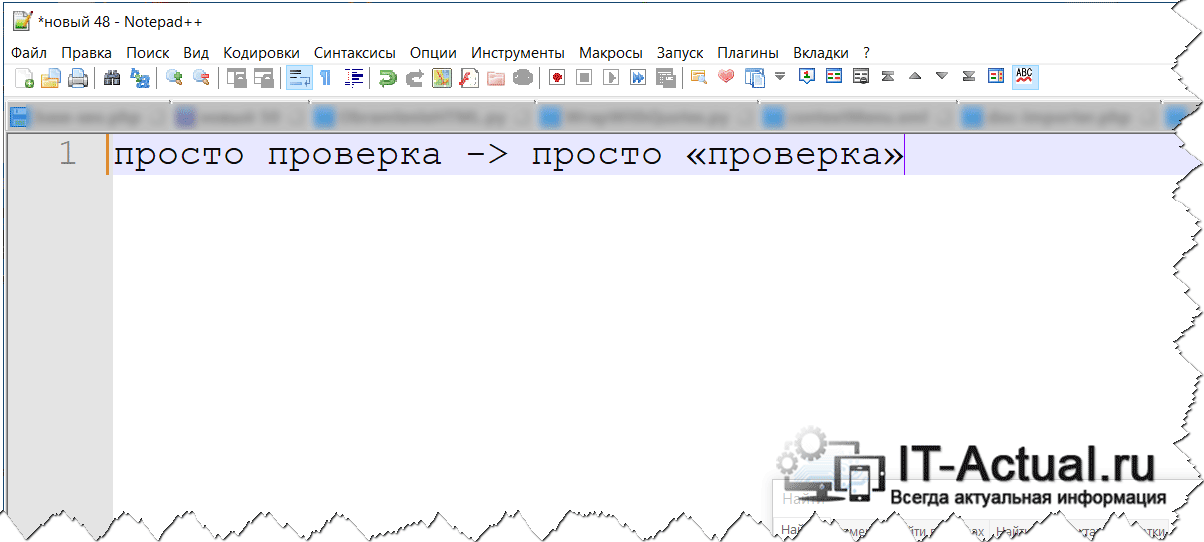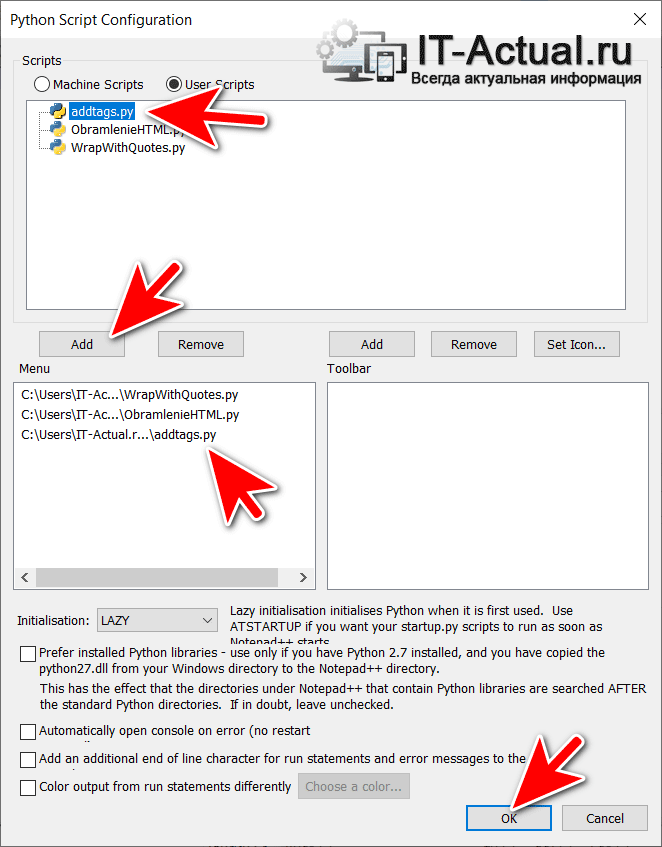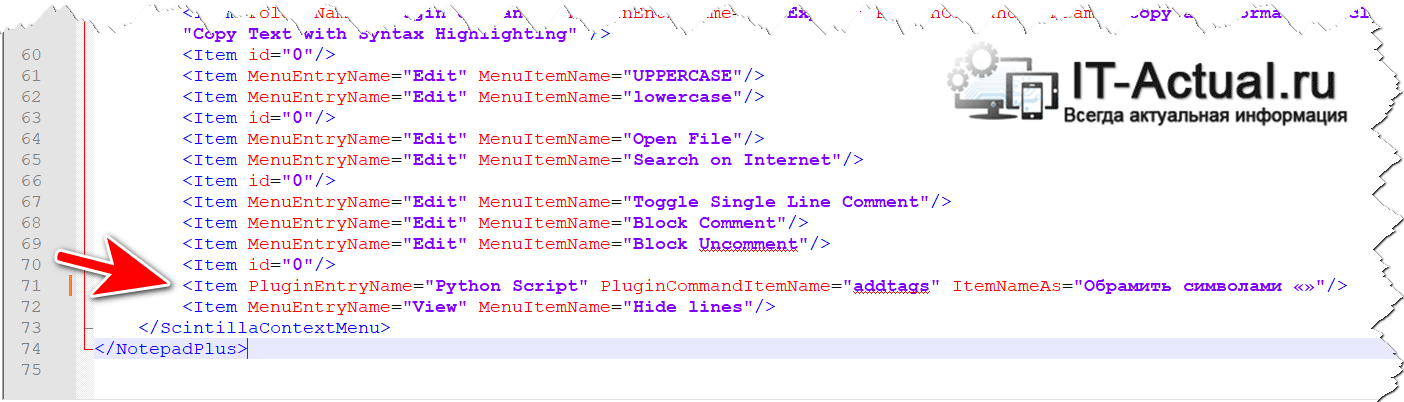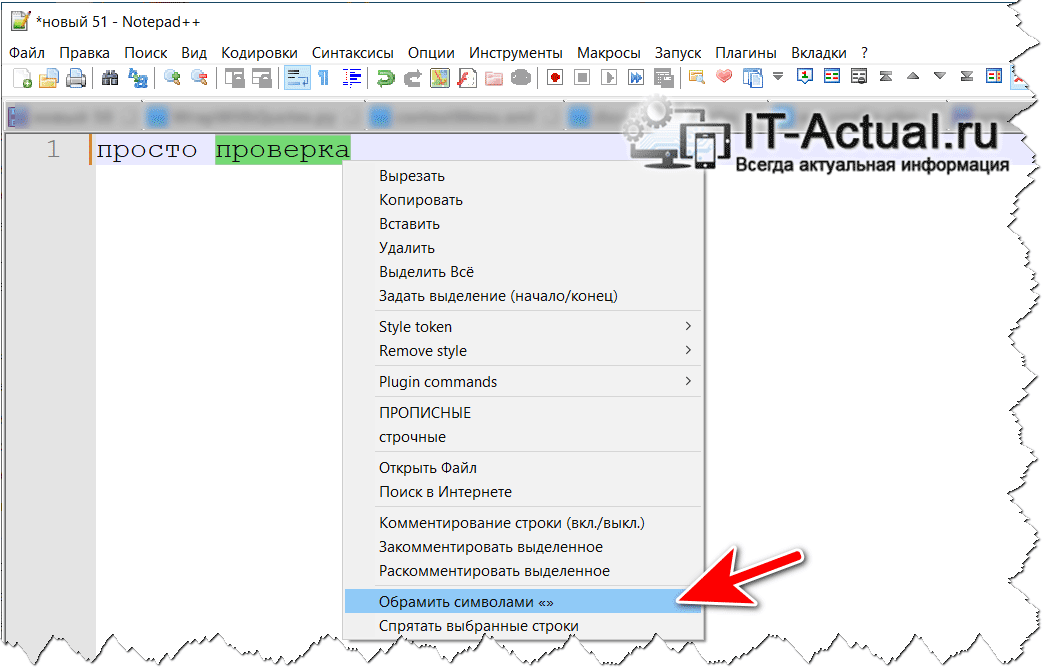Приветствую!
Текстовый редактор Notepad++ всем хорош. Он при минимальном размере обладает достаточно обширным функционалом при работе с текстом. Однако порой возникают задачи, в которых имеющегося по умолчанию функционала недостаточно. Среди этих задач встречается и быстрое обрамление выделенного текстового содержимого желаемыми тегами.
И именно добавлению этого функционала и будет посвящён данный материал. На конкретном примере мы будем добавлять тег кавычек.
Естественно, за место них можно добавить любые другие теги.
Быстрое добавление желаемых тегов в начало и конец выделенного текстового содержимого в Notepad++ – инструкция
- Первым делом откроем сам текстовый редактор. Далее в верхнем меню нажмём Плагины -> Управление Плагинами…
- В открывшемся окне, во вкладке Доступные поставьте галочку напротив PythonScript и нажмите кнопку Установить.
- После установки плагина в верхнем меню нажмите Плагины -> Python Script -> New Script
- Откроется окно сохранения файла, дайте ему имя, к примеру, addtags.py
- После чего этот файл откроется на редактирование. Введите туда следующий код:
# -*- coding: utf-8 -*- from Npp import editor, notepad def wrap_with_quotes(): selected_text = editor.getSelText() if (len(selected_text.strip()) > 0): new_text = '«' + selected_text + '»' start_pos = editor.getSelectionStart() end_pos = editor.getSelectionEnd() editor.replaceSel(new_text) editor.setSel(start_pos, start_pos + len(new_text)) wrap_with_quotes()После ввода сохраните файл. В данном конкретном примере выделенный текст будет обрамляться кавычками «». Если же вам нужны другие теги, то отредактируйте их в коде.
- Далее в верхнем меню нажмите Плагины -> Python Script -> Configuration… и в открывшемся окне выберите ранее созданный скрипт и нажмите по кнопке Add, чтобы в блоке под именем Menu оный появился. И далее нажмите по кнопке OK, чтобы сохранить настройку и закрыть окно.
- Осталось дело за малым. Прописать его в самом контекстном меню (меню, которое вызывается при клике правой клавишей мыши). Для этого в верхнем меню нажмите по пункту Опции -> Редакт. Контекстное Меню
- Откроется на редактирование файл contextMenu.xml . Там в любом удобном для вас месте пропишите следующую строку:
<Item PluginEntryName="Python Script" PluginCommandItemName="addtags" ItemNameAs="Обрамить символами «»"/>
После чего сохраните.
- Перезапустив Notepad++, вы можете воспользоваться добавленным функционалом.
Вот так можно с лёгкостью добавить обрамление желаемыми тегами любой выделенный текст в текстовом редакторе Notepad++
Если данная инструкция вам помогла в работе, то пожертвуйте на развитие в столь сложные времена. Заранее спасибо.